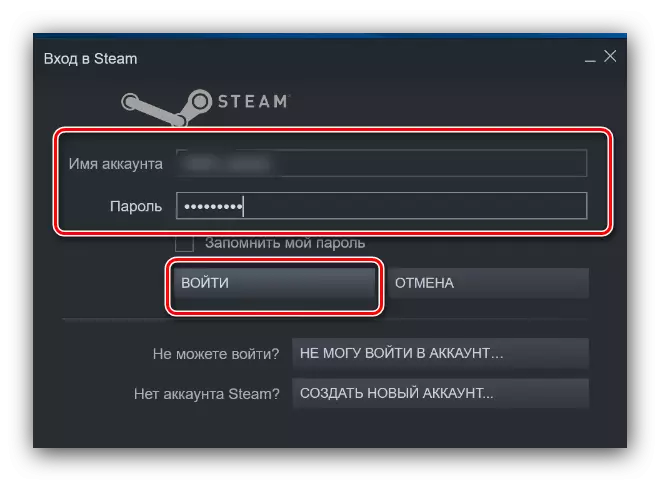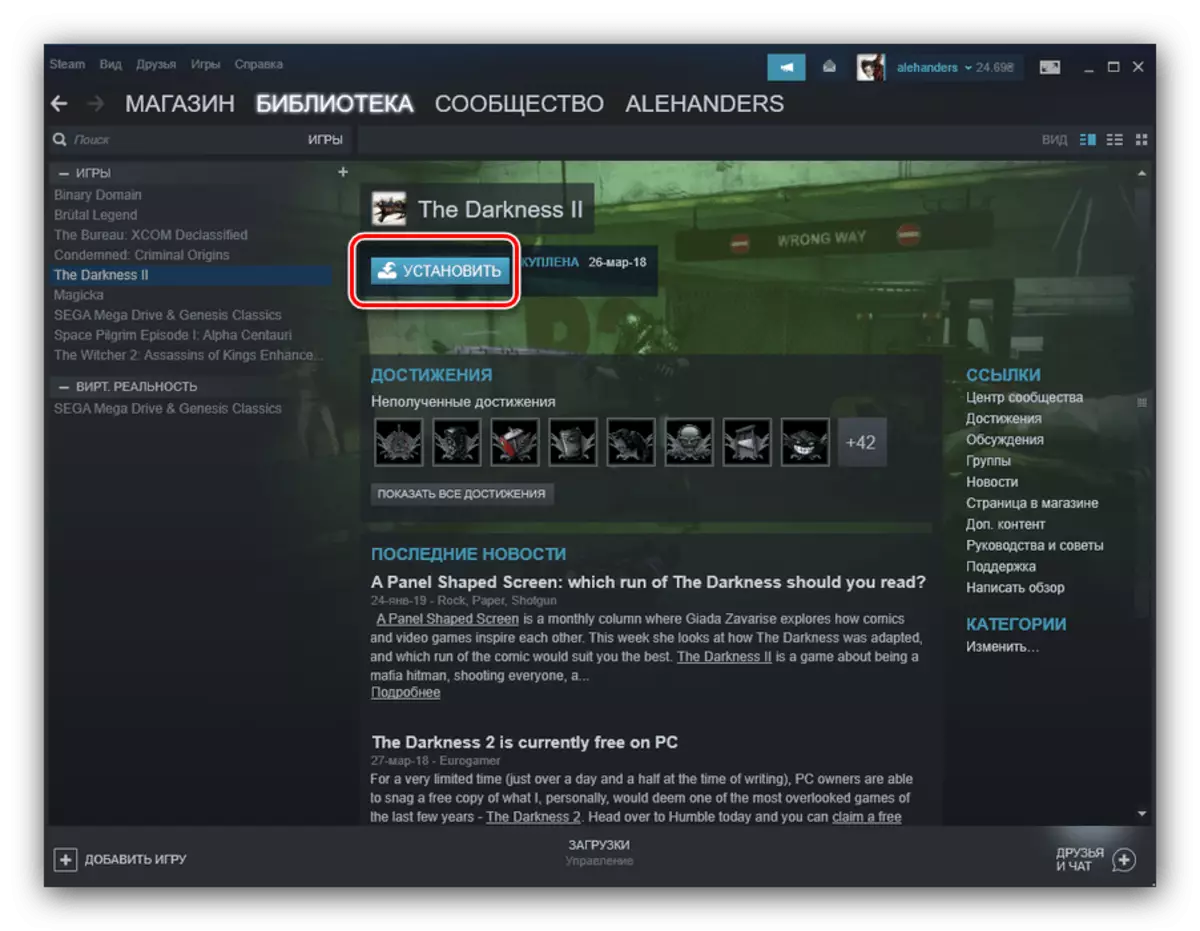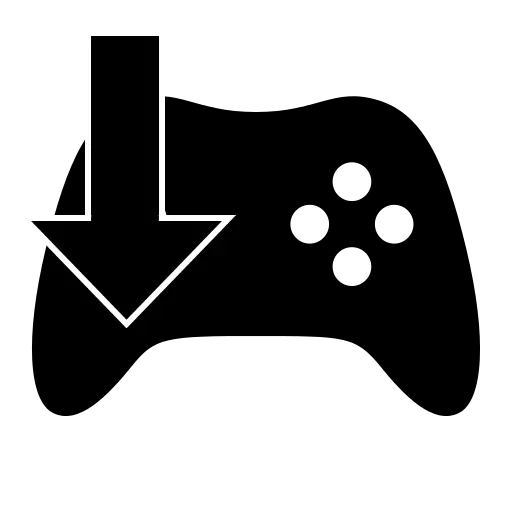
On yıl önce, bilgisayar oyunlarının dijital dağılımı muhteşem bir yenilikti, oysa bugün oyun ürünleri elde etmenin temel bir yoludur. Bu yazıda, en popüler mağaza uygulamalarıyla oyun indirme yöntemlerini göz önünde bulundurmak istiyoruz.
Bilgisayara Oyun İndir
İnternet üzerinden oyunların dağılımı için piyasada uzun zamandır vana yazılımının buhar geliştirme hizmeti hâkim oldu, ancak kademeli olarak birçok büyük yayıncı kendi çözümlerini serbest bıraktı: Menşei Elektronik Sanatlardan Menşei, CD projesinden GOG, Ubisoft'tan Ubisoft'tan Uplay, Savaş. Activision Blizzard'tan net, epik oyunlardan yeni gelenler. Bu hizmetlerden oyun indirme yöntemlerini düşünün.Not! Bu sitelerin her birinde, satın alınan veya başlangıçta ücretsiz oyunlar indirebilirsiniz - bu mağazalardan ücretsiz indirme yöntemleri yoktur!
Buhar
Buhar hizmeti, şu anda faaliyet gösteren en eski ve en büyük mağazadır ve en basit arayüz ile ayırt edilir, birçok açıdan hatırlatan tarayıcı yanı sıra AAA oyunlarında bile sıklıkla indirim sağlar.
- Bunu daha önce yapmadıysanız, buharını açın ve hesabınıza giriş yapın.
- Oyunlarınızın listesine erişmek için "Kütüphane" sekmesine gidin.
- Kütüphanede istediğiniz ürünü seçin ve SET düğmesine tıklayın.
- İndirme sonunu bekleyin. İndirdikten sonra, oyunun başlatılabileceği "masaüstüne" bir etiket eklenecektir.
Buharda oyun yükleme karmaşık bir şey değildir.
Gog.
GOG olarak bilinen oyuncuların galaksisi, GOG Galaxy olarak bilinen uzun zaman önce ayrı bir müşteri alamadı. Valfin çözümünden daha zor değildir, ancak büyük ölçüde çok daha kolaydır.
Resmi sitesinden Gog Galaxy'yi indirin
- Versa durumunda olduğu gibi, GOG istemcisini indirin ve yükleyin. Açın ve hesabınıza giriş yapın.
- "Windows" (veya PC'nizi çalıştıran "Windows" (veya OS OS'u) seçtiğiniz "Kütüphane" öğesini kullanın.
- Daha önce satın alınan ürünü seçin ve Yükle düğmesine tıklayın.
- İndirilebilir oyunun bazı parametrelerini seçebilmeniz gereken ayrı bir pencere başlamalıdır (yükleme için dil, disk ve klasör). Bir sonraki adıma geçmek için "Devam" i tıklayın.
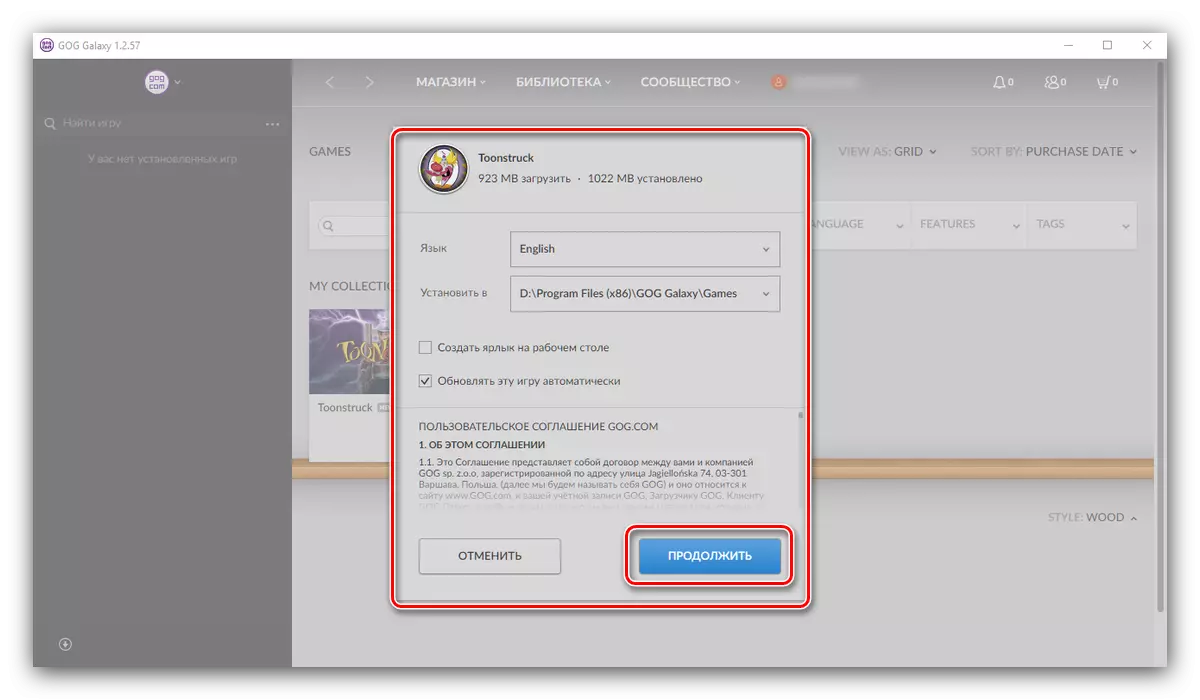
Yükleme ilerlemesi, istemcinin sol alt köşesinde bulunan bir dolum ölçeği ile izlenebilir.
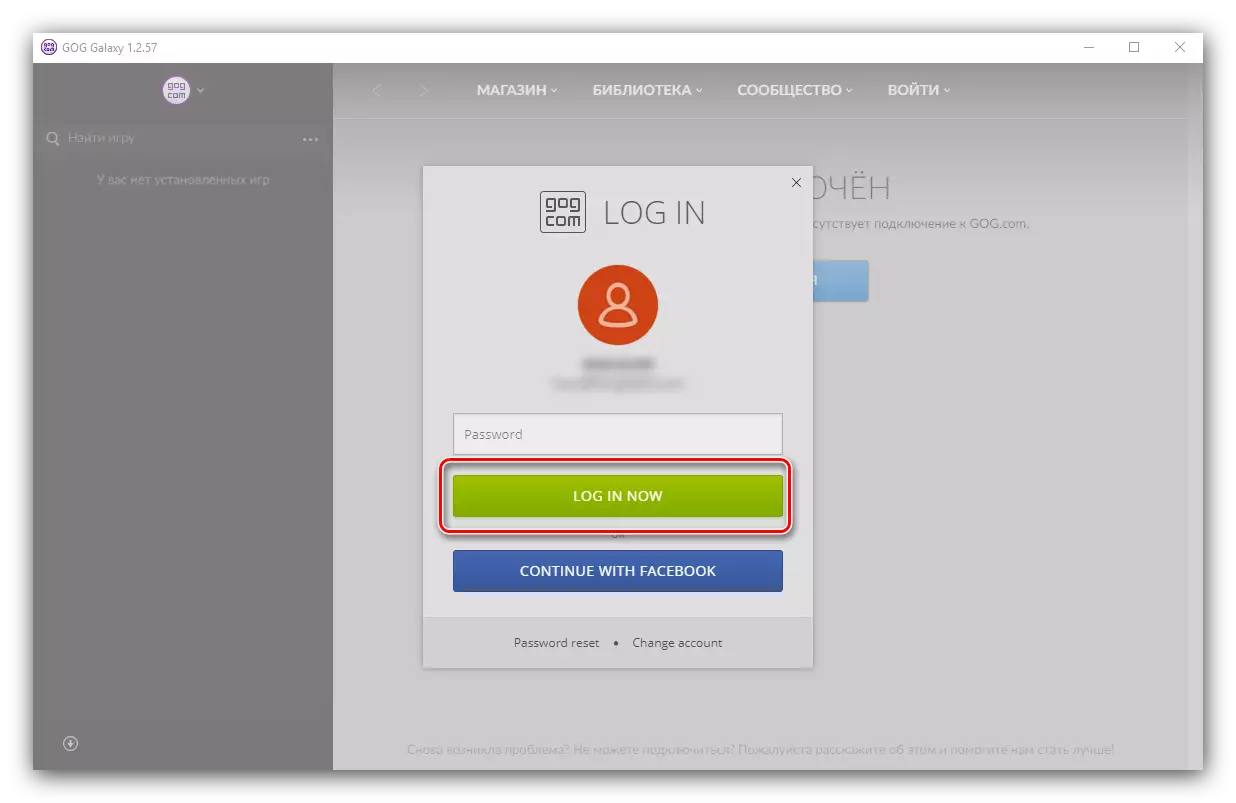
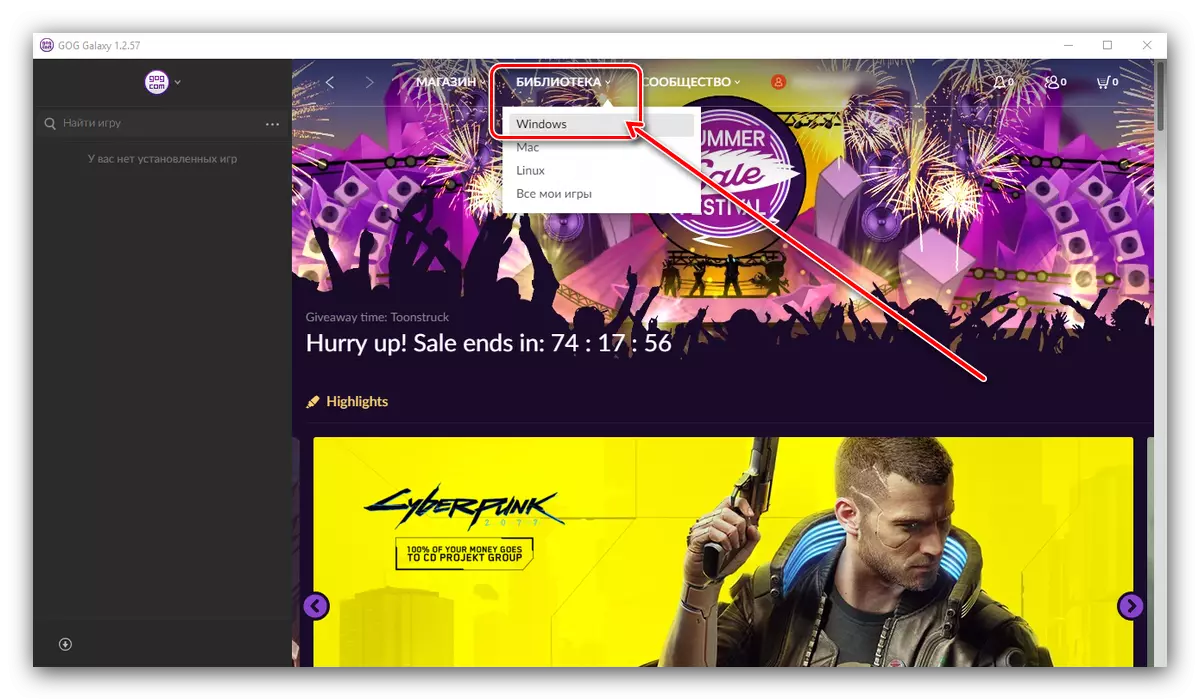
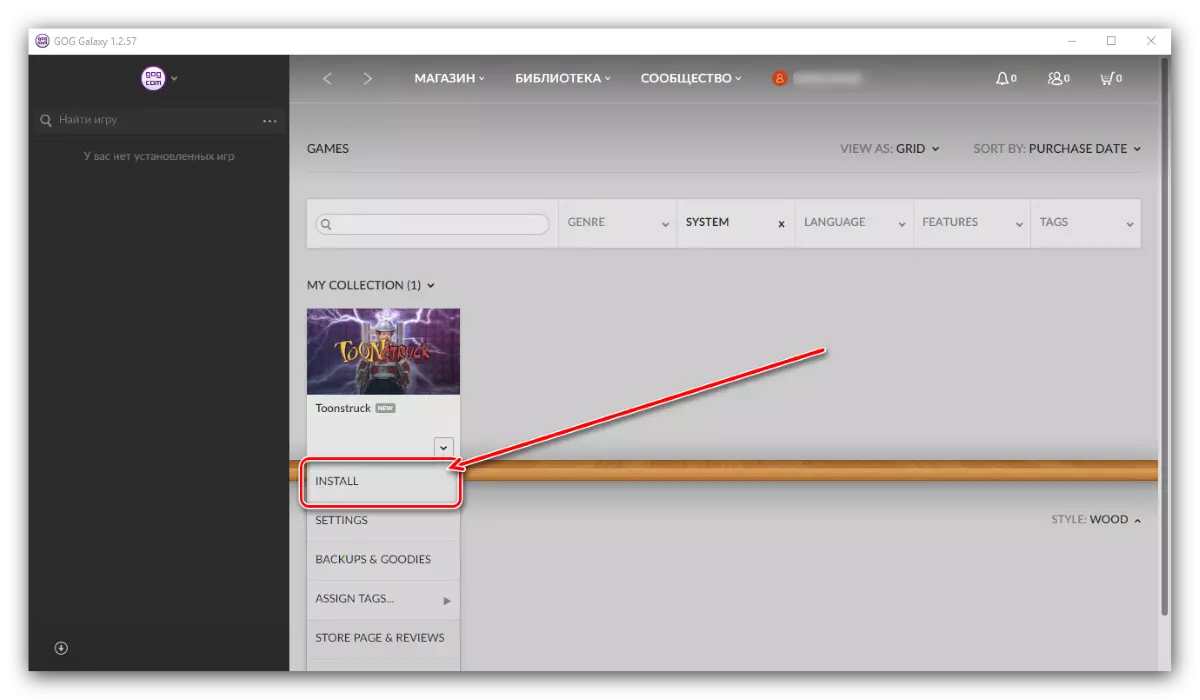
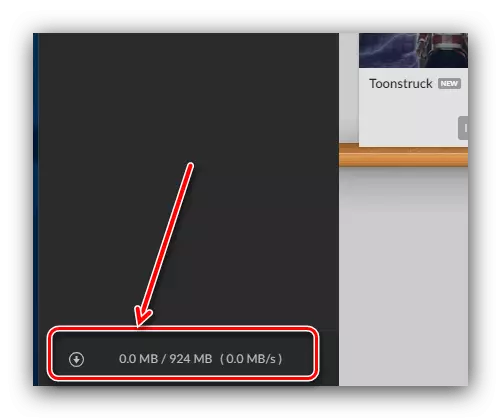
Gördüğümüz gibi, ayrıca karmaşık bir şey yok.
Menşei.
Bununla birlikte, EA şirketine olan tutum tartışmalıdır, ancak, menşe hizmeti tarafından tasarlanan bir müşteri olmadan, kitle efekti serisinin oyunlarını, ejderha yaşı, savaş alanının ve diğerlerinin oyunlarını oynamak isterseniz gerekli değildir.
- İstemciyi çalıştırın ve hesabınıza giriş yapın.
- Oyun kitaplığına gitmek için yan menüyü kullanın.
- Oyunu, fareyi simgenizin üzerinden indirin ve sağ tıklayın, ardından uygun içerik menü öğesini seçin.
- Oyunun indirilmesine kadar bekleyin, ardından müşteriden ya da "masaüstünde" bir kısayoldan başlatılabilir.
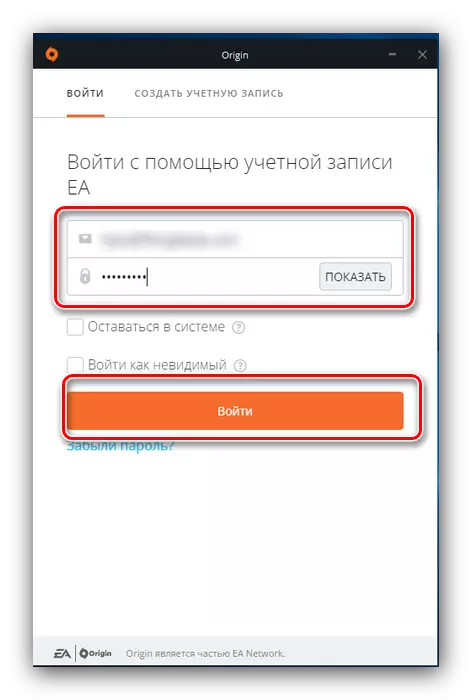
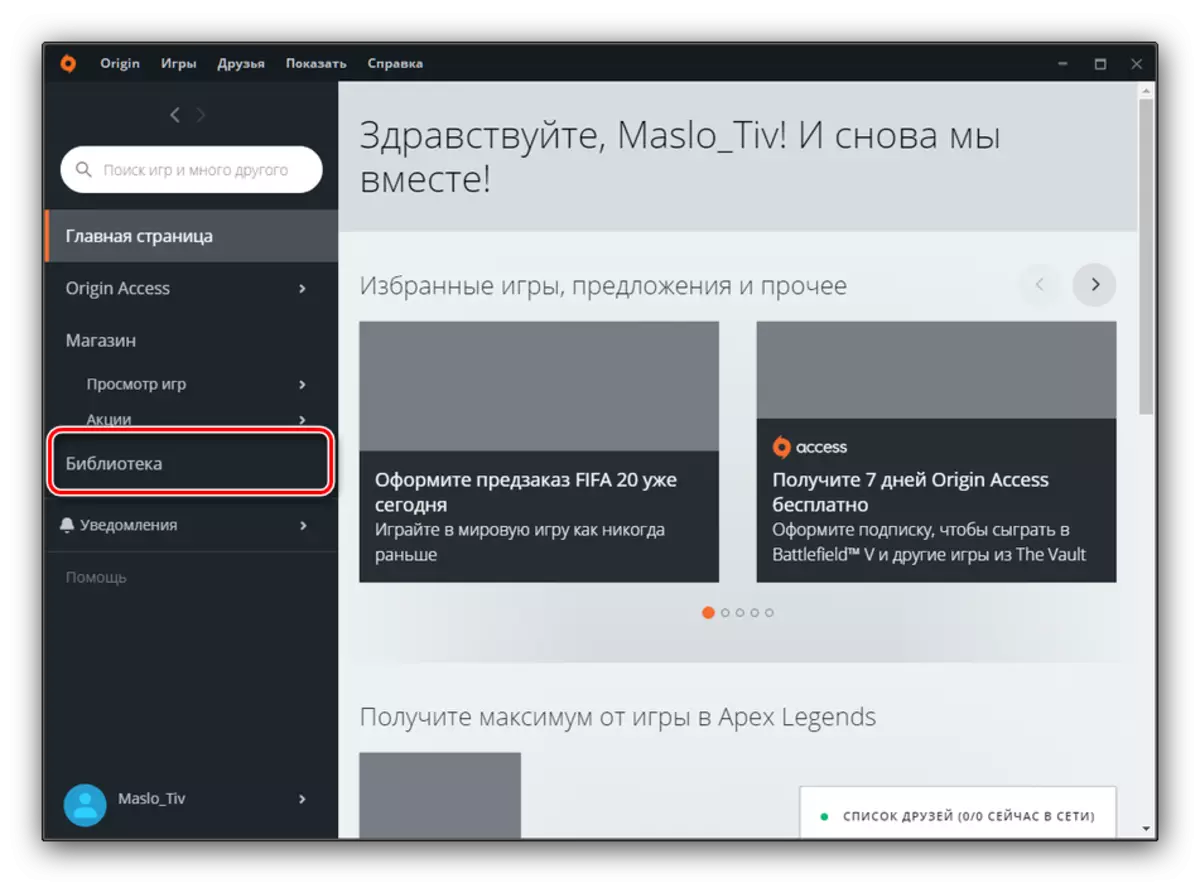
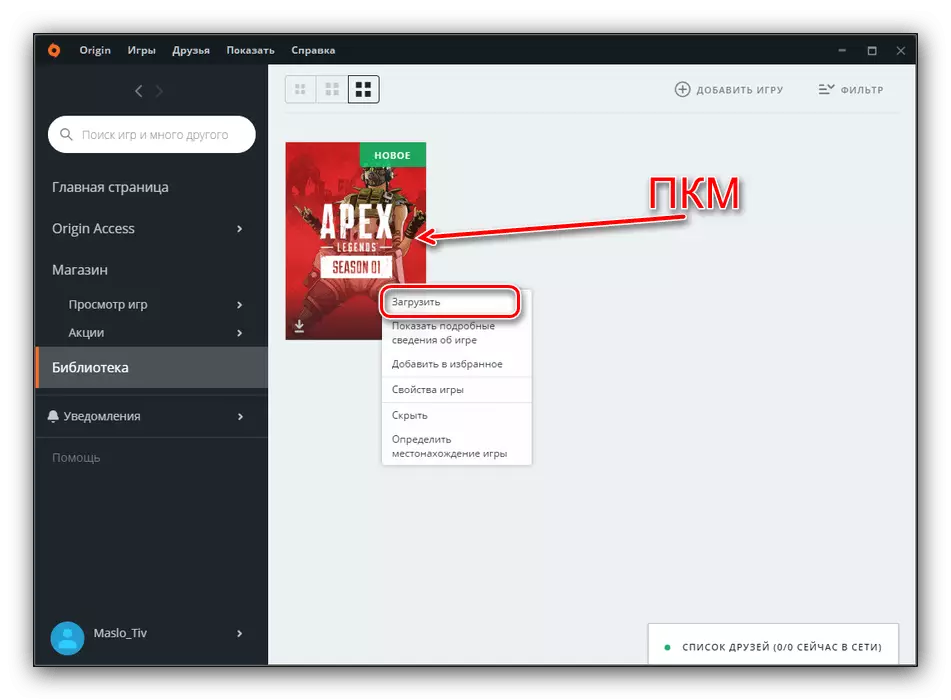
Menşei, dengesiz çalışma için ne yazık ki bilinmektedir, bu nedenle indirmenin başarılı olmadığını tekrarlamak için gerekli olacaktır.
UPLAY.
Fransız Geliştirici ve yayıncı Ubisoft, ürünlerinin genişlettiği pazarda kendi hizmetini çoktan yayınladı.
- Uygulamayı açın ve daha önce yapmadıysanız giriş yapın.
- Program penceresinin üstündeki "Game" sekmesine geçin.
- Bunun üzerine ayrıntıları aramak için edinilen oyunun adına tıklayın.
- İndirmeye başlamak için, Yükle düğmesine tıklayın.
- İndirdikten sonra, "Oynat" düğmesi mevcut olacaktır.
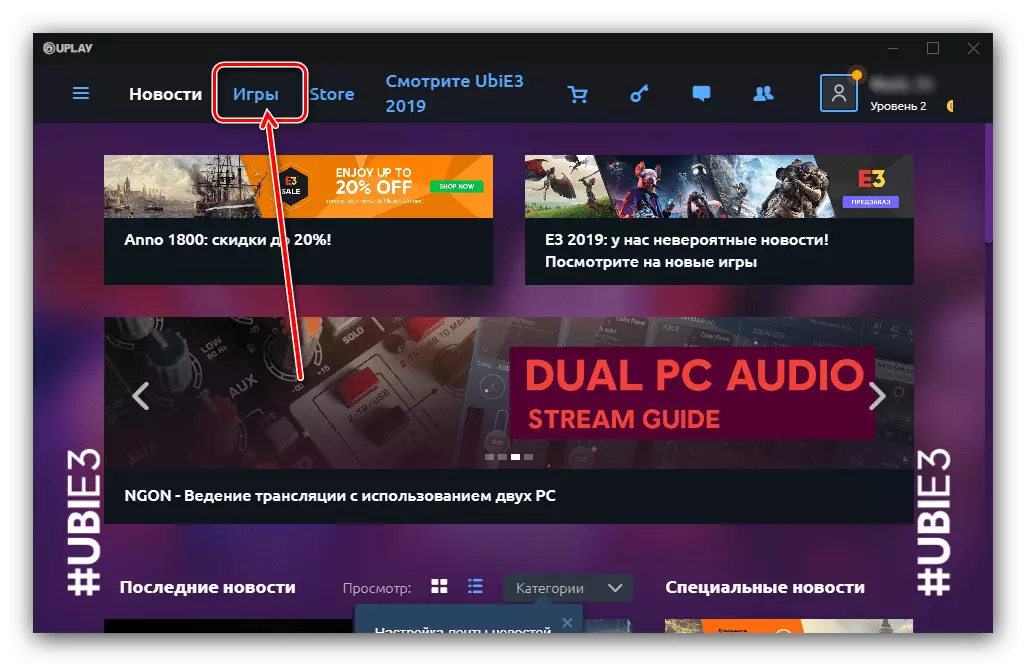
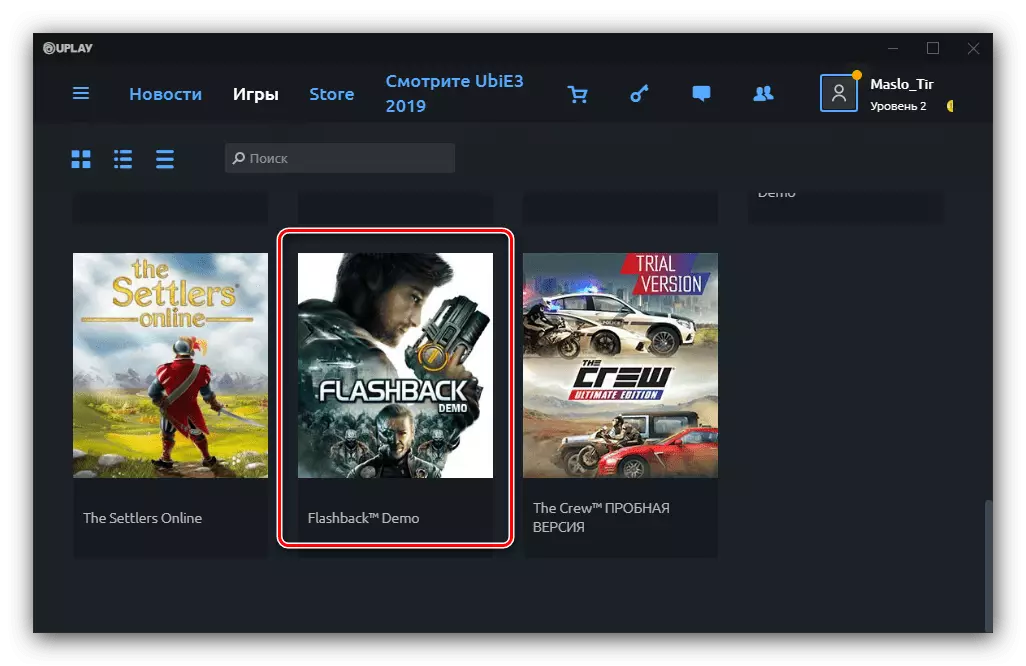
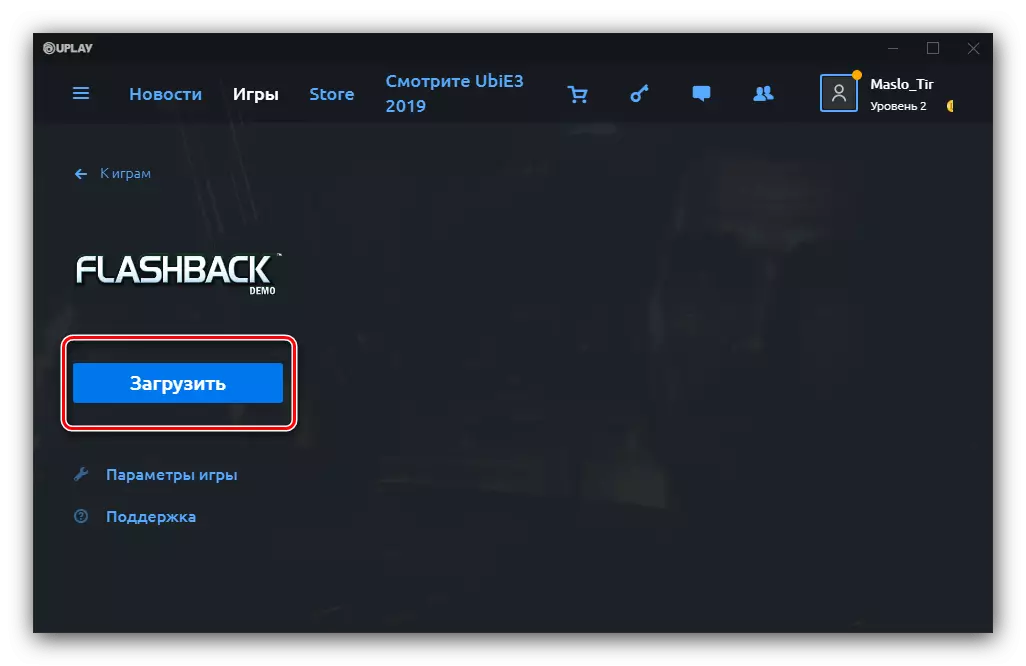
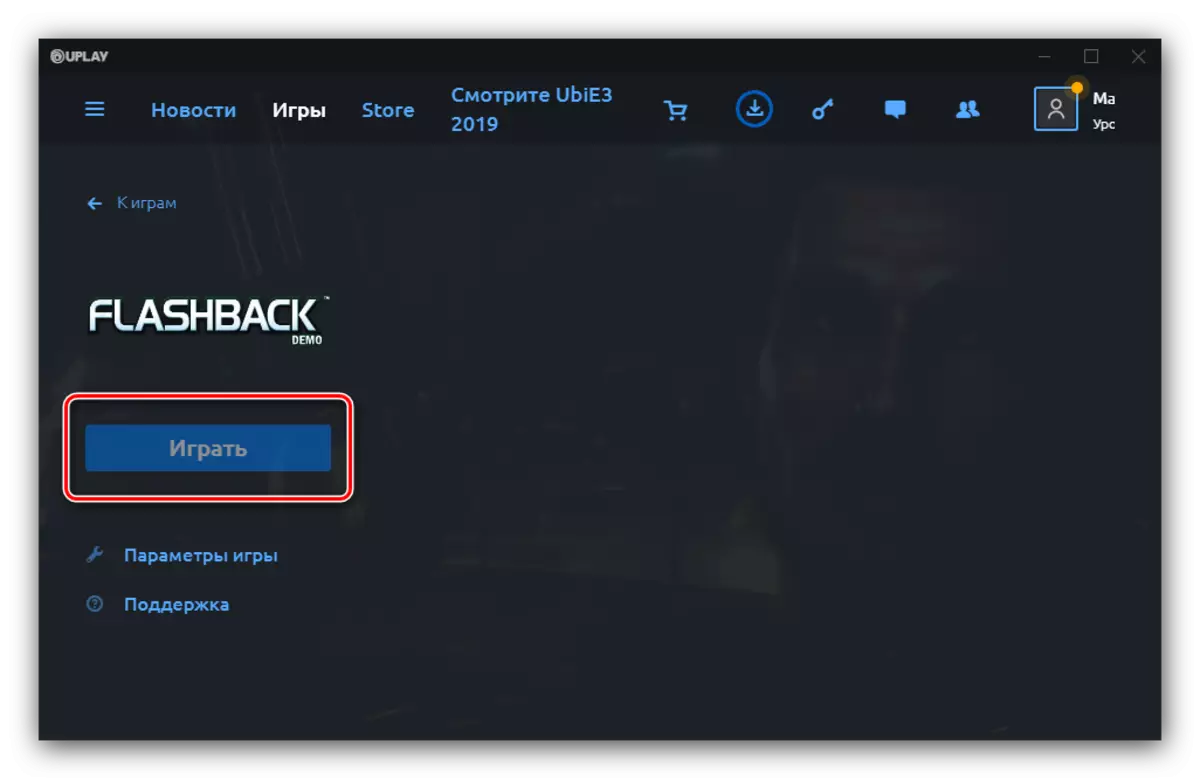
Uzun süredir, UPlay en iyi çözüm değil, geliştiriciler başvuruyu sırayla yönlendirdi ve şimdi birkaç yıl önce kullanmak çok daha uygun.
Battle.net.
Fırtına ve Starcraft II'nin kahramanları gibi Blizzard ürünleri, yalnızca Şirket'in şirketinin şirketi aracılığıyla temin edilebilir.
Resmi web sitesinden Battle.net istemcisini indirin
- Müşteri Battl'ini çalıştırın. Hayır ve hesabınıza giriş yapın.
- "Oyunlar" kategorisine gidin.
- Oyunu indirmek istediğiniz listede bulun ve "SET" düğmesine tıklayın.
- Bir oyun kaynağı yeri seçin ve tercih edilen bir dil, ardından yüklemeye başlamak için "SET" düğmesine basın.
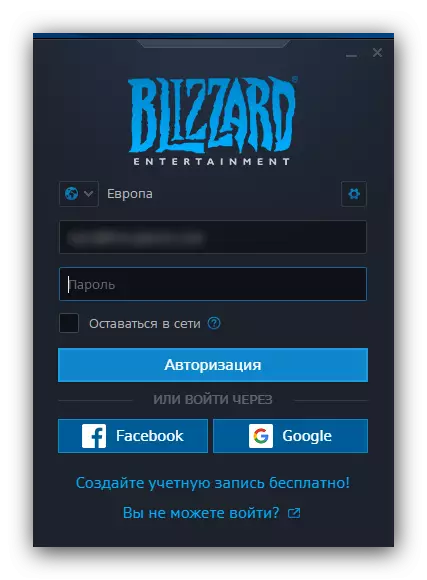
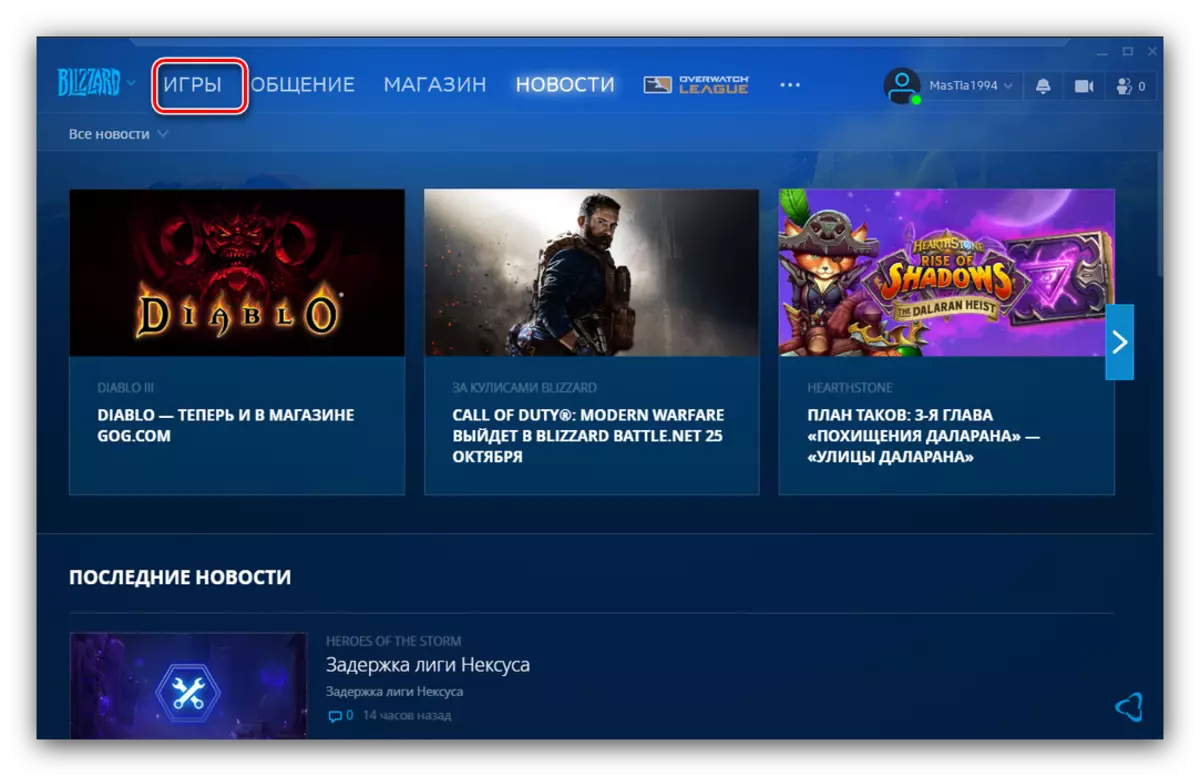
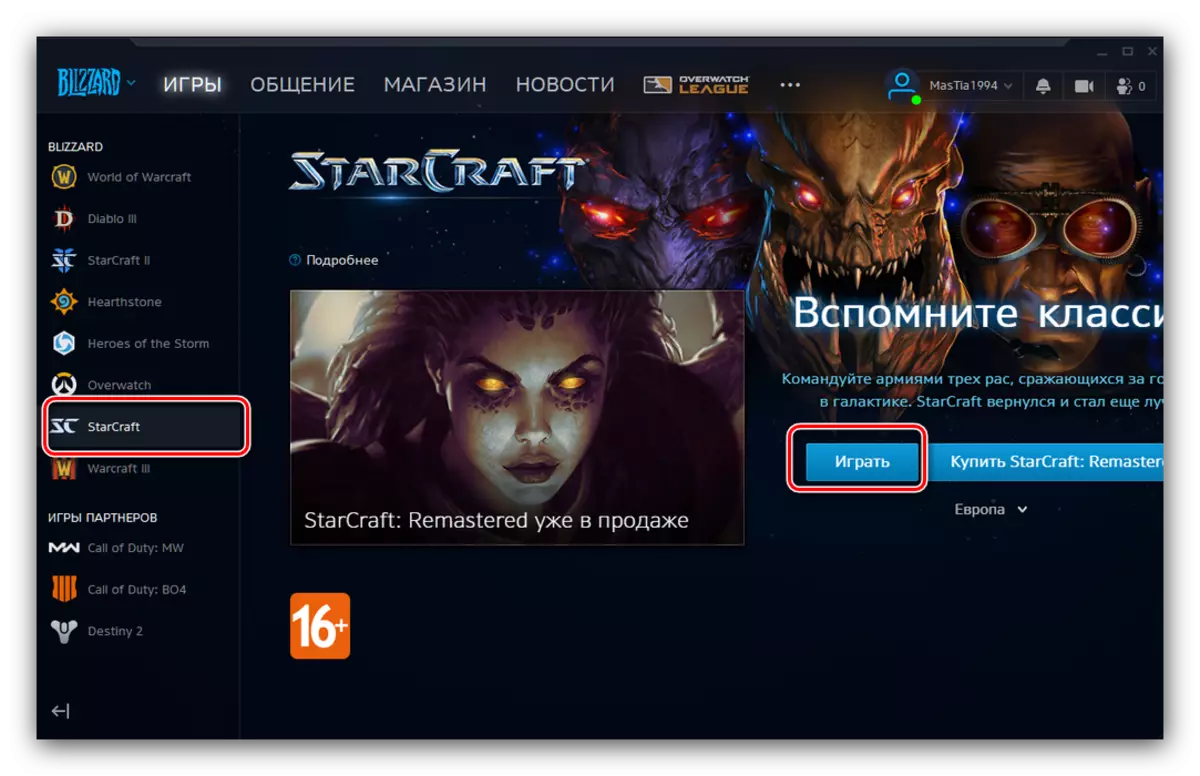
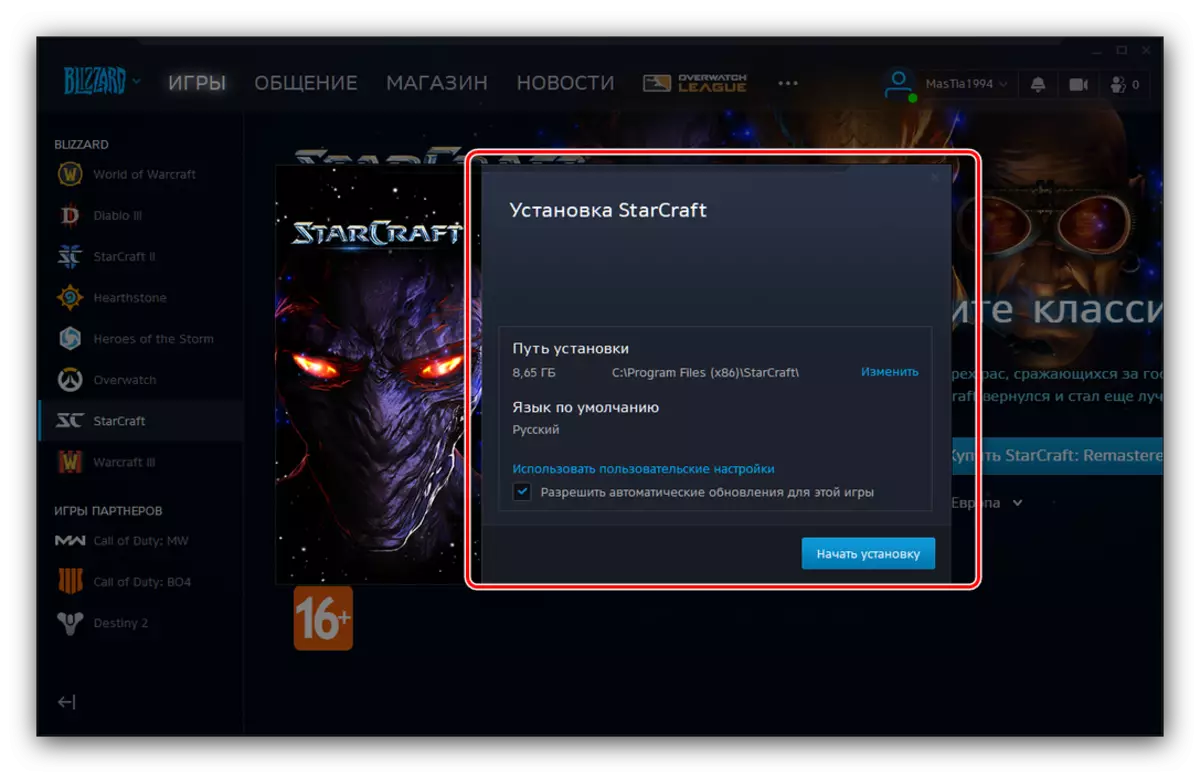
Battle.net Servis oldukça kararlı çalışır, ancak bazen sistem sunucusu baş etmiyor. Yüklenirken sorunlarla karşılaşırsanız, hizmetin resmi web sitesini kontrol edin, genellikle sorunların varlığı hakkında rapor verir.
Epik Oyunlar Launcher.
Dijital dağıtım pazarındaki Newbie, Epic Games'in mağazası, cazip fiyatlandırma politikasına dikkat etmeyi ve belirli ürünlerin özel satımına hakların satın alınmasını dikkate almayı başardı.
Resmi web sitesinden Epic Games Launcher'ı indirin
- İstemciyi açın ve hesabınıza giriş yapın.
- "Kütüphane" bölümünü açmak için programın ana menüsünü kullanın.
- İndirmek istediğiniz oyunu bulun ve simgesinin altındaki "Yükle" düğmesine tıklayın.
- Seçilen ürünün yüklenmesi başlayacaktır. Oyun açıldıktan sonra, "masaüstünde" bir kısayoldan çalıştırabilirsiniz.
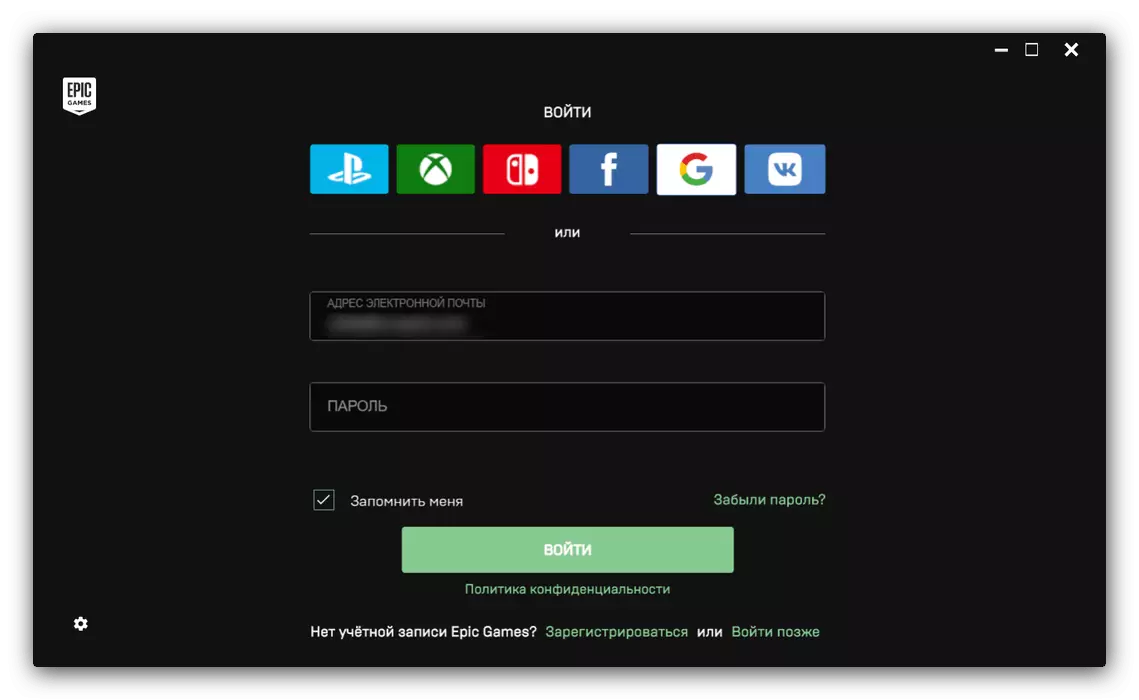
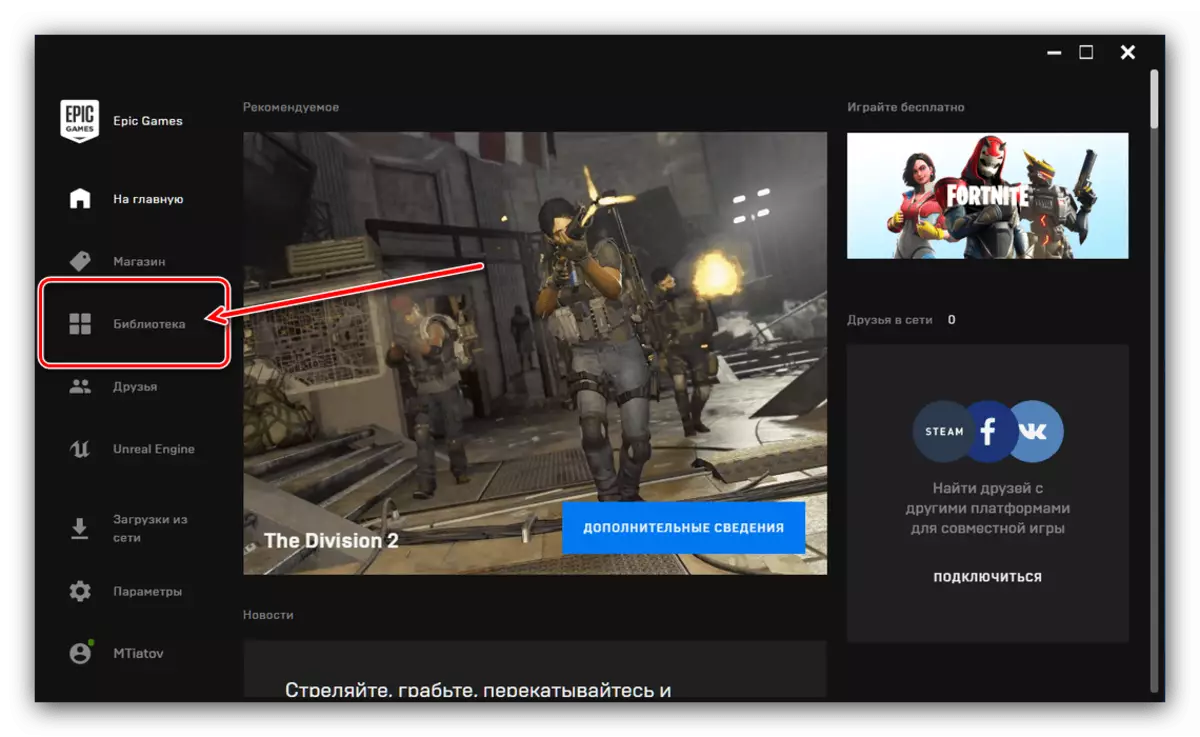
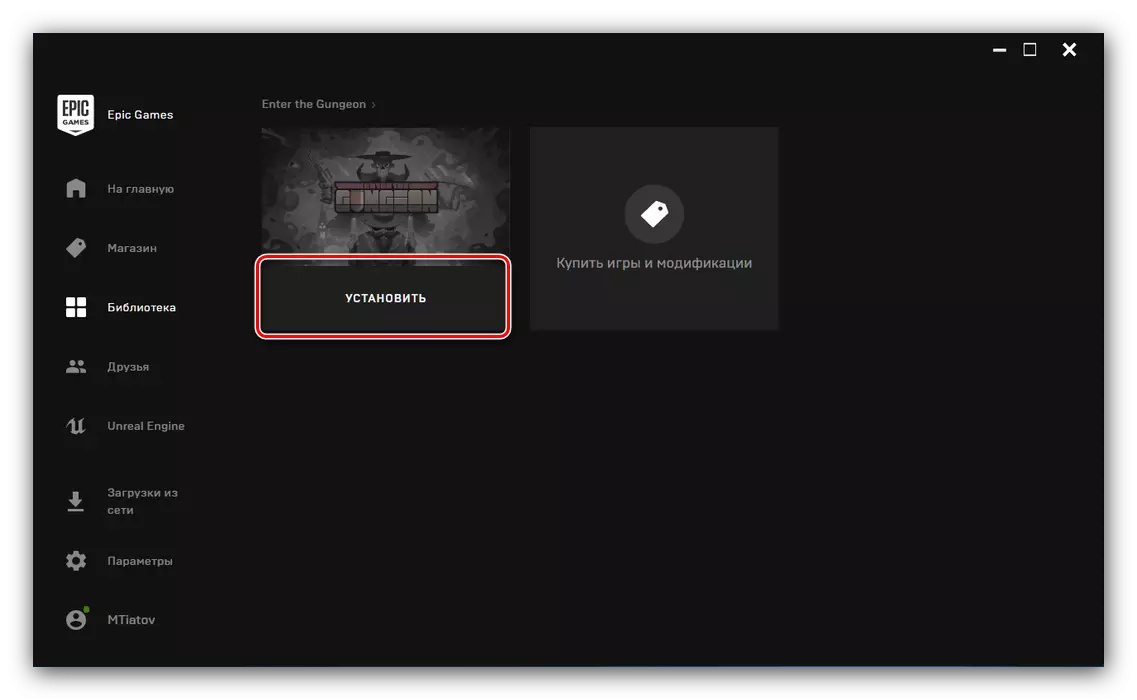
Microsoft Mağazası.
En son Windows'ta, Microsoft, oyunlar dahil satan kendi uygulama mağazasını tanıttı ve çoğu ücretsizdir.
- Uygulamayı açın - "Başlat" ile yapabilirsiniz.
- "Oyunlar" sekmesini tıklayın.
- İndirmek istediğiniz oyunu seçin (veya önce arama yoluyla ilk bulabilirsiniz), ardından simgesine tıklayın.
- Oyunu indirmek için, "Get" düğmesine tıklayın.
- Önyükleme işlemi oyun sayfasından izlenebilir.
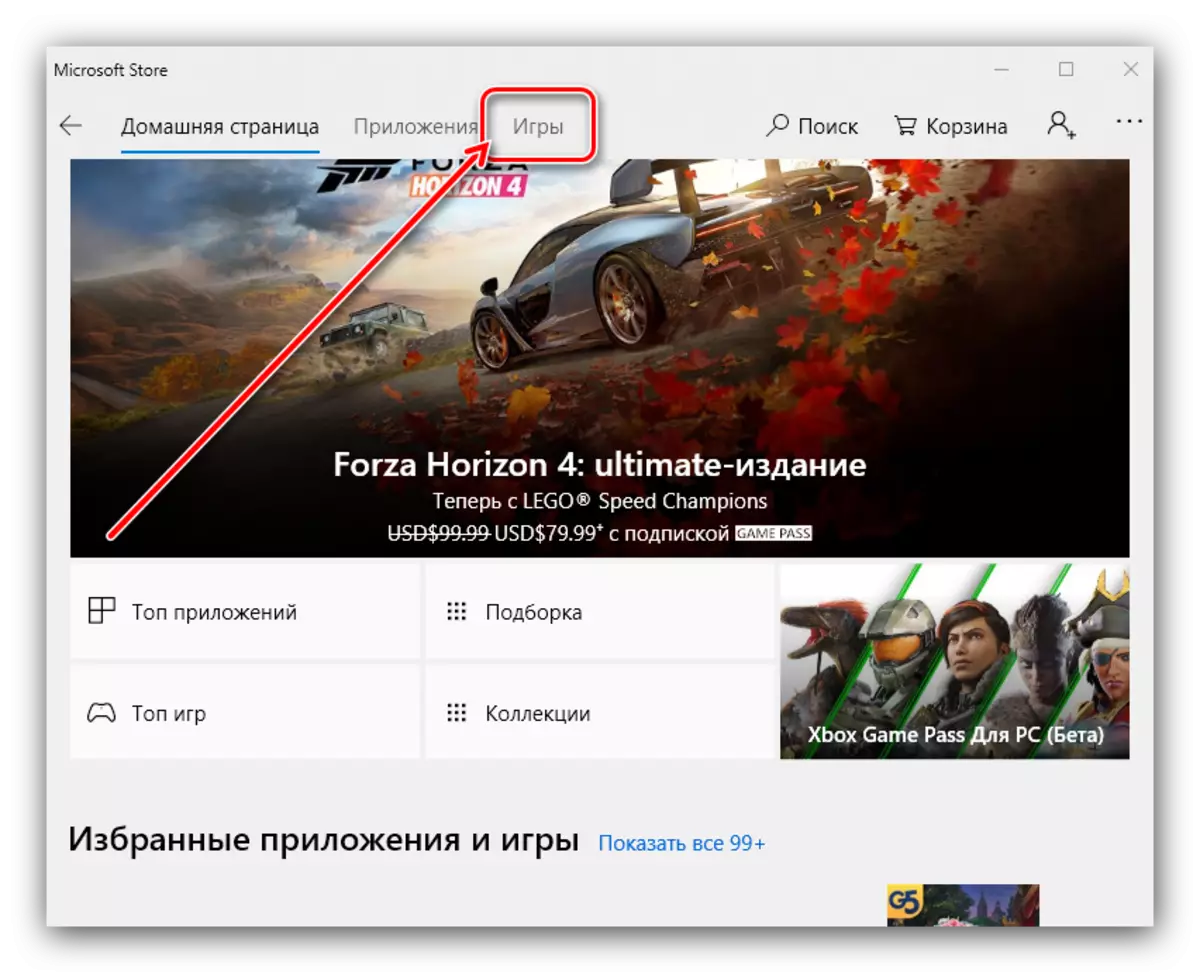

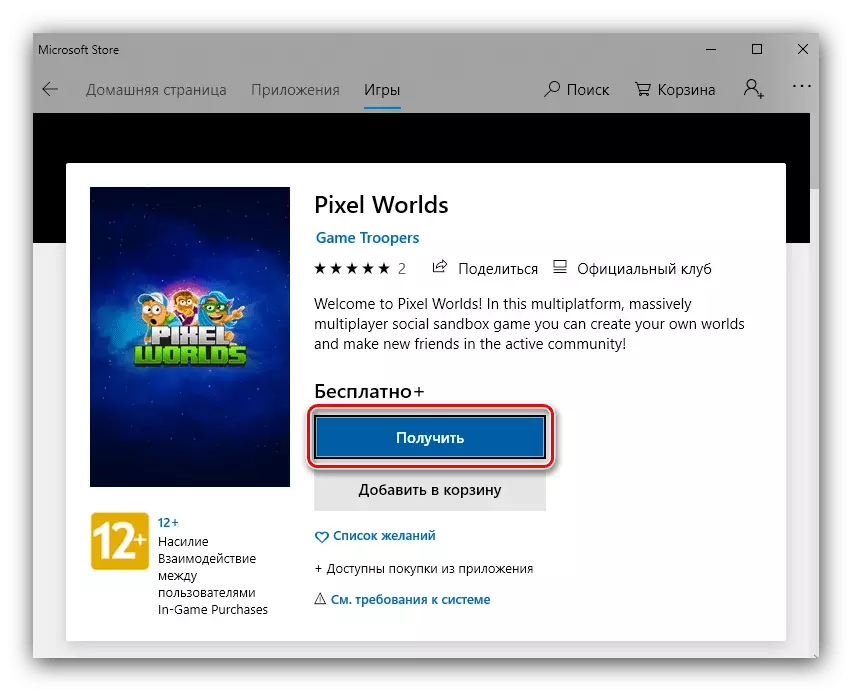
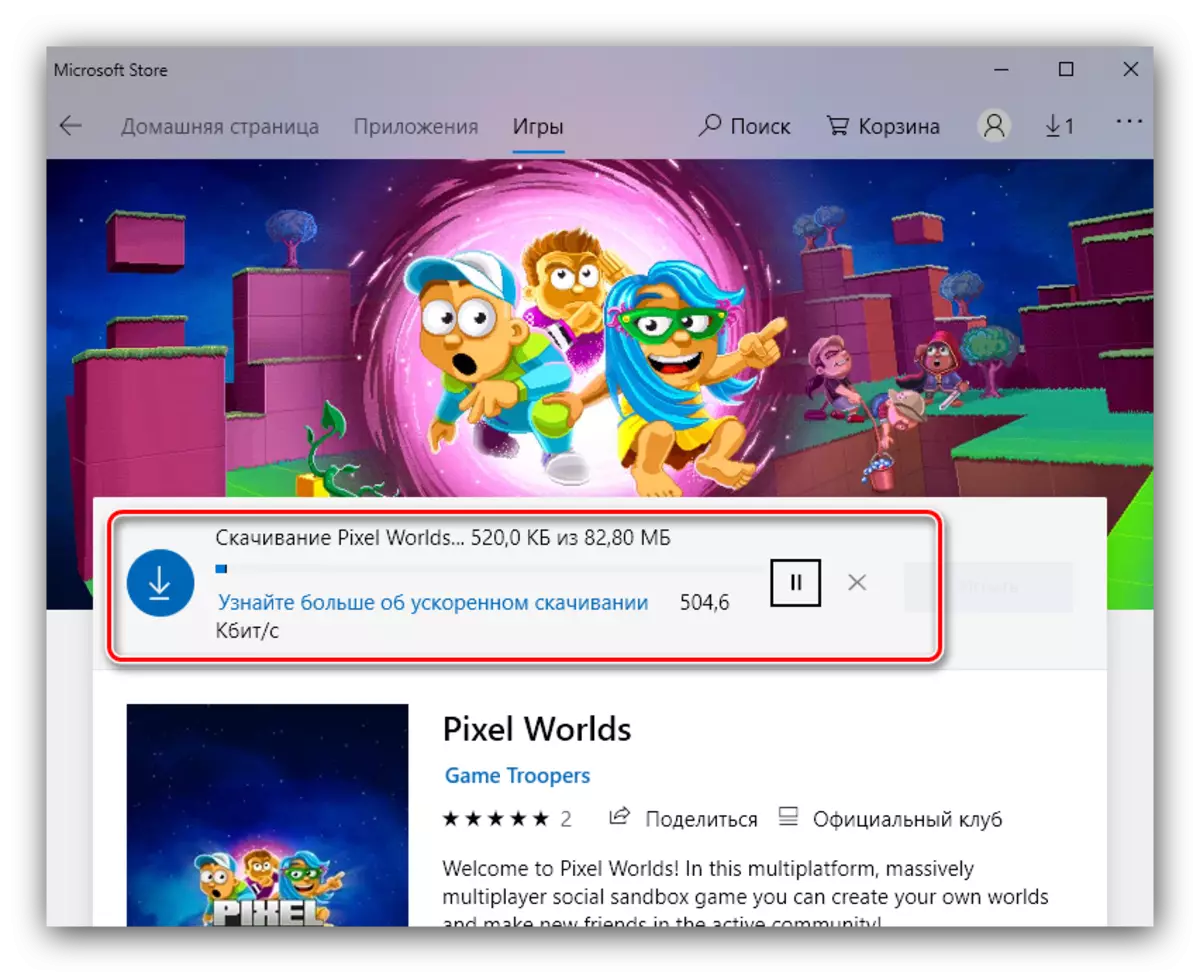
Çözüm
Ana ve en önemlisi, bir bilgisayar oyuna indirilebilecek yasal, yöntemlere baktık. Gördüğünüz gibi, her şey oldukça basit.